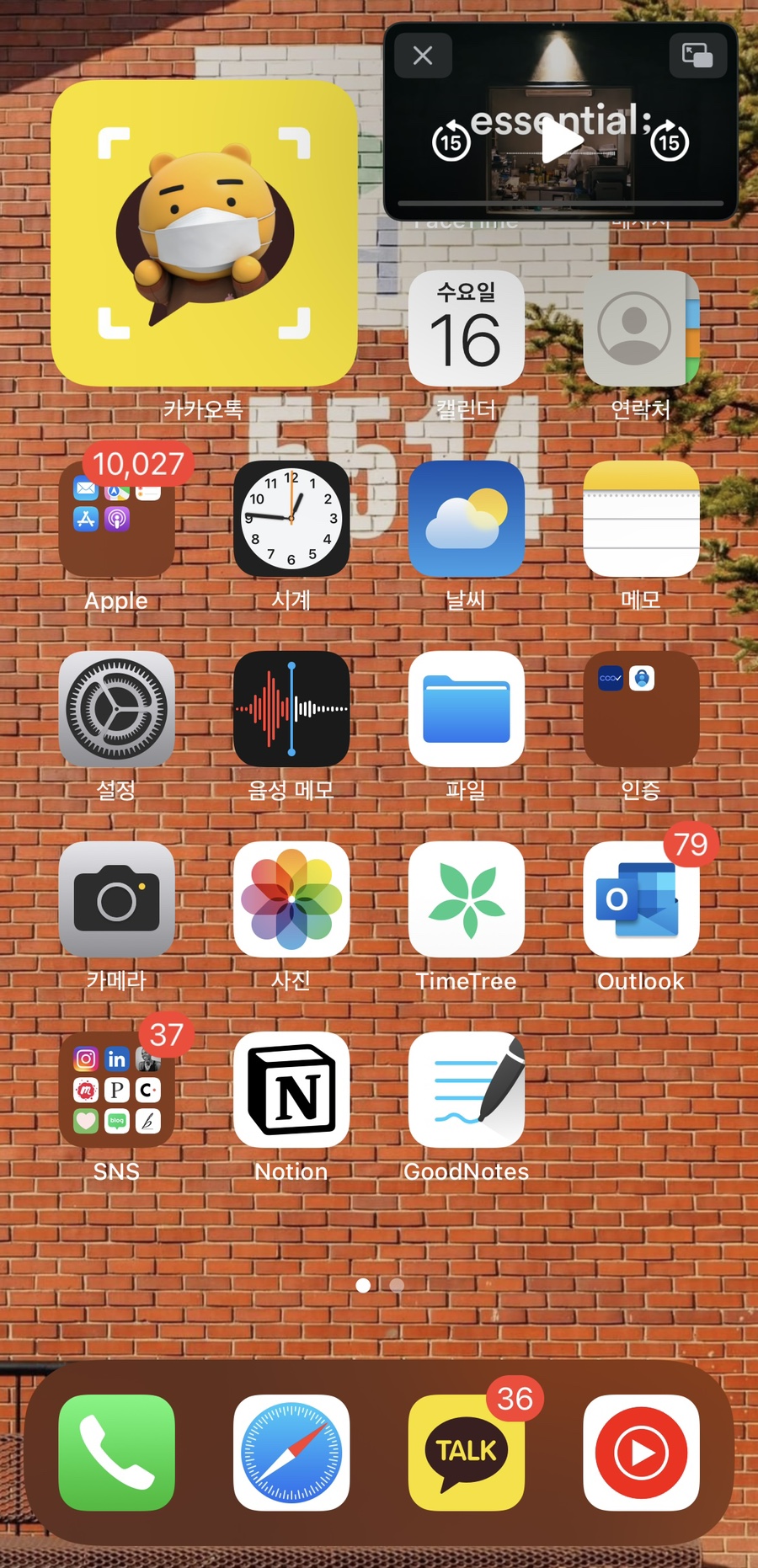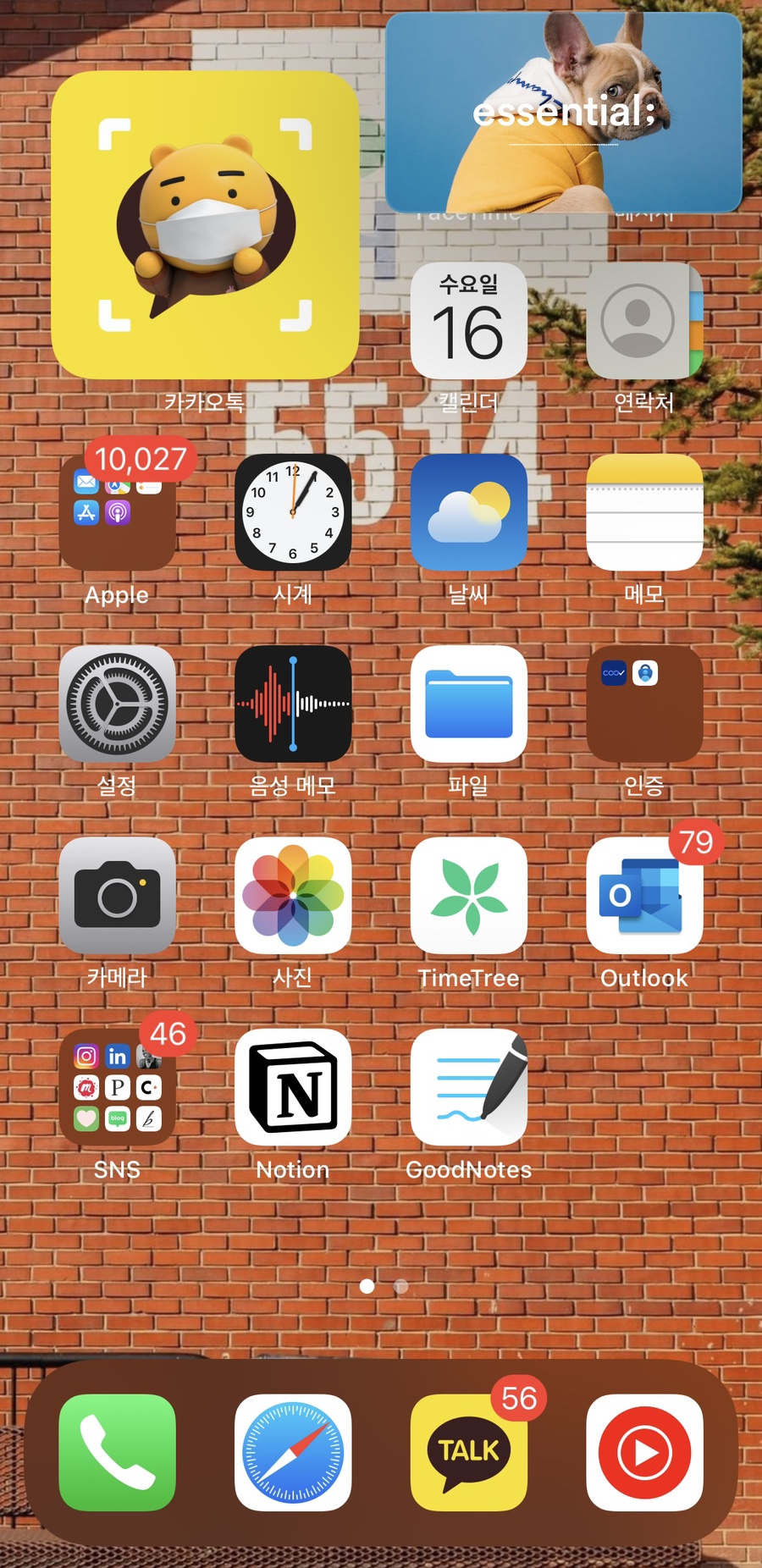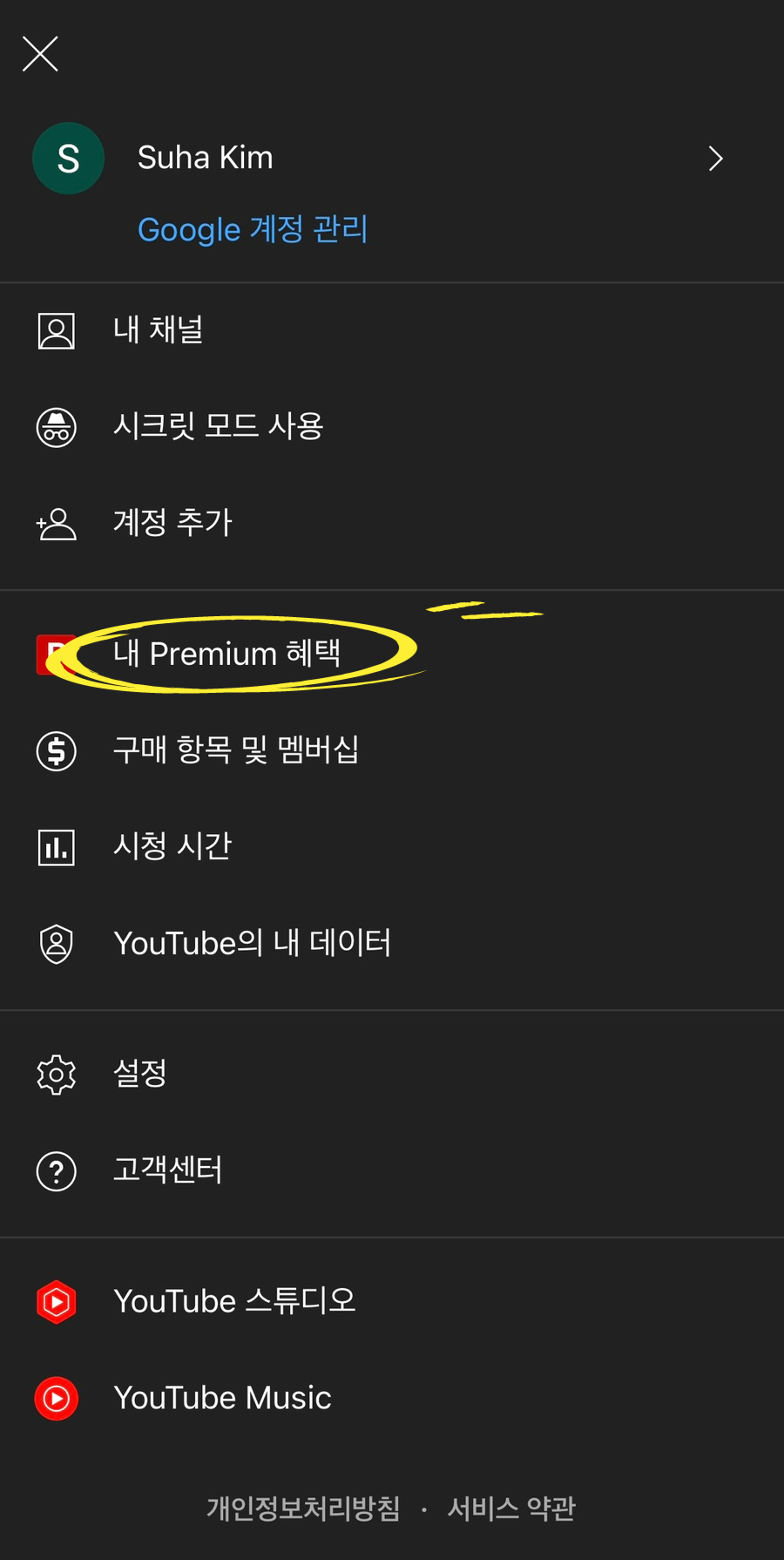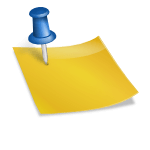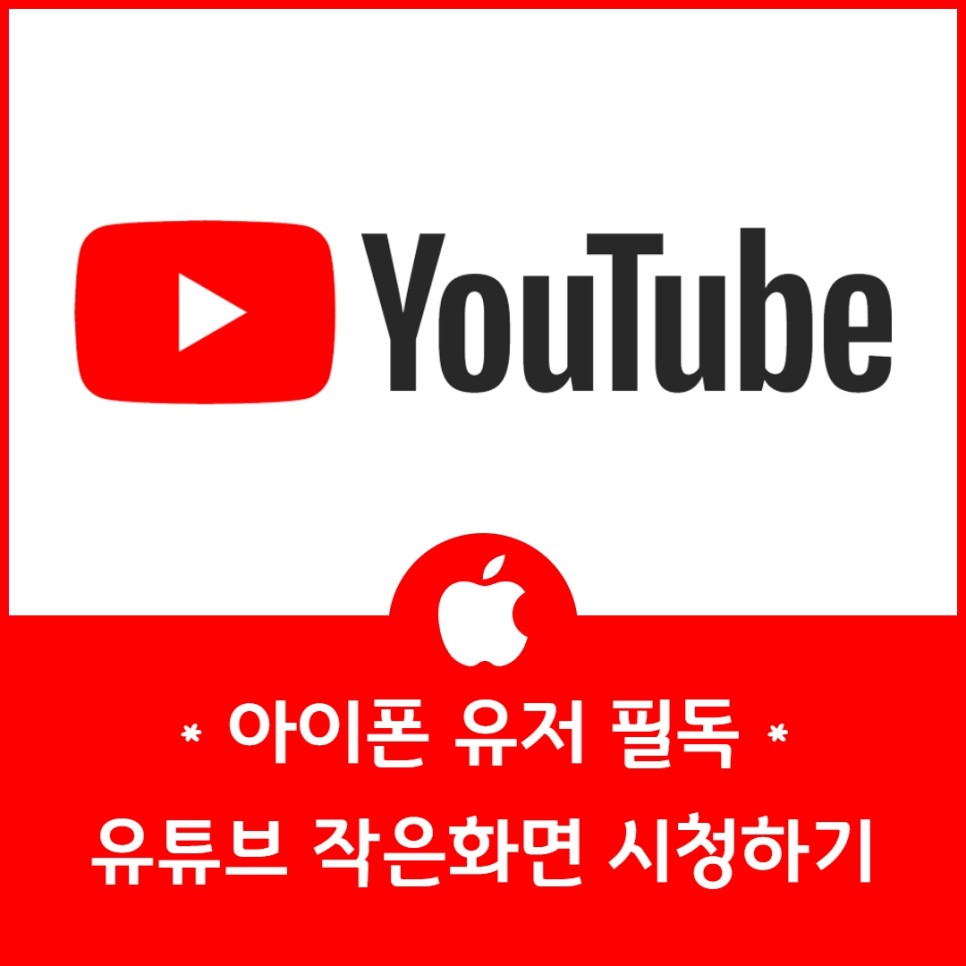
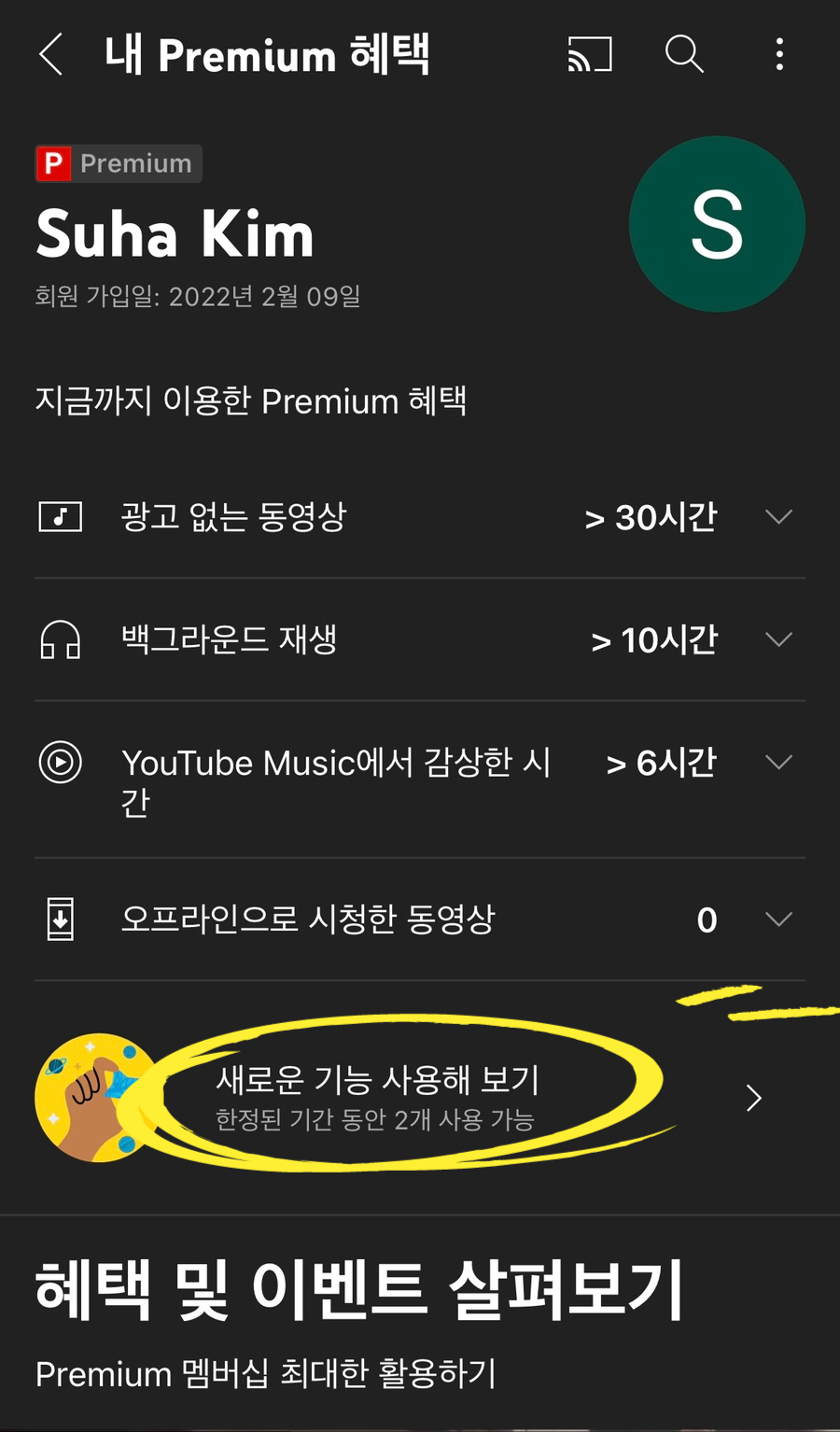
전에 두 개의 포스팅을 봤으면 이제 익숙해졌죠?우선 우측 상단에 프로필 버튼을 눌러보도록 하겠습니다.
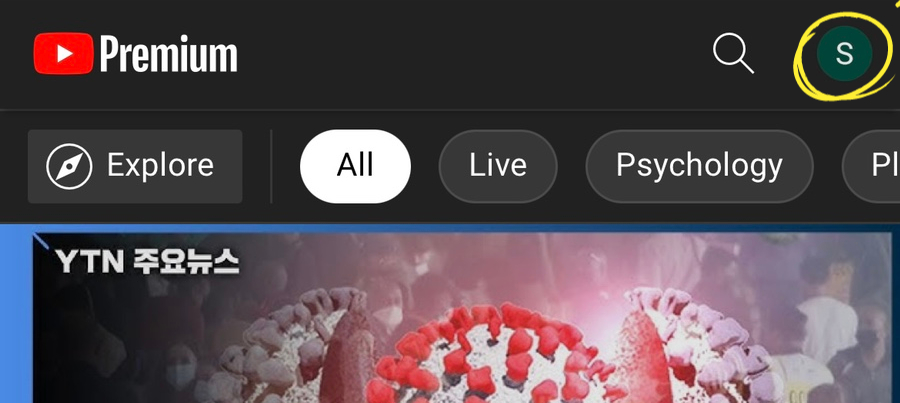
“나의 Premium 혜택” 버튼을 눌러주세요! (나도 이걸 대충 눌러보다가 발견했어요)
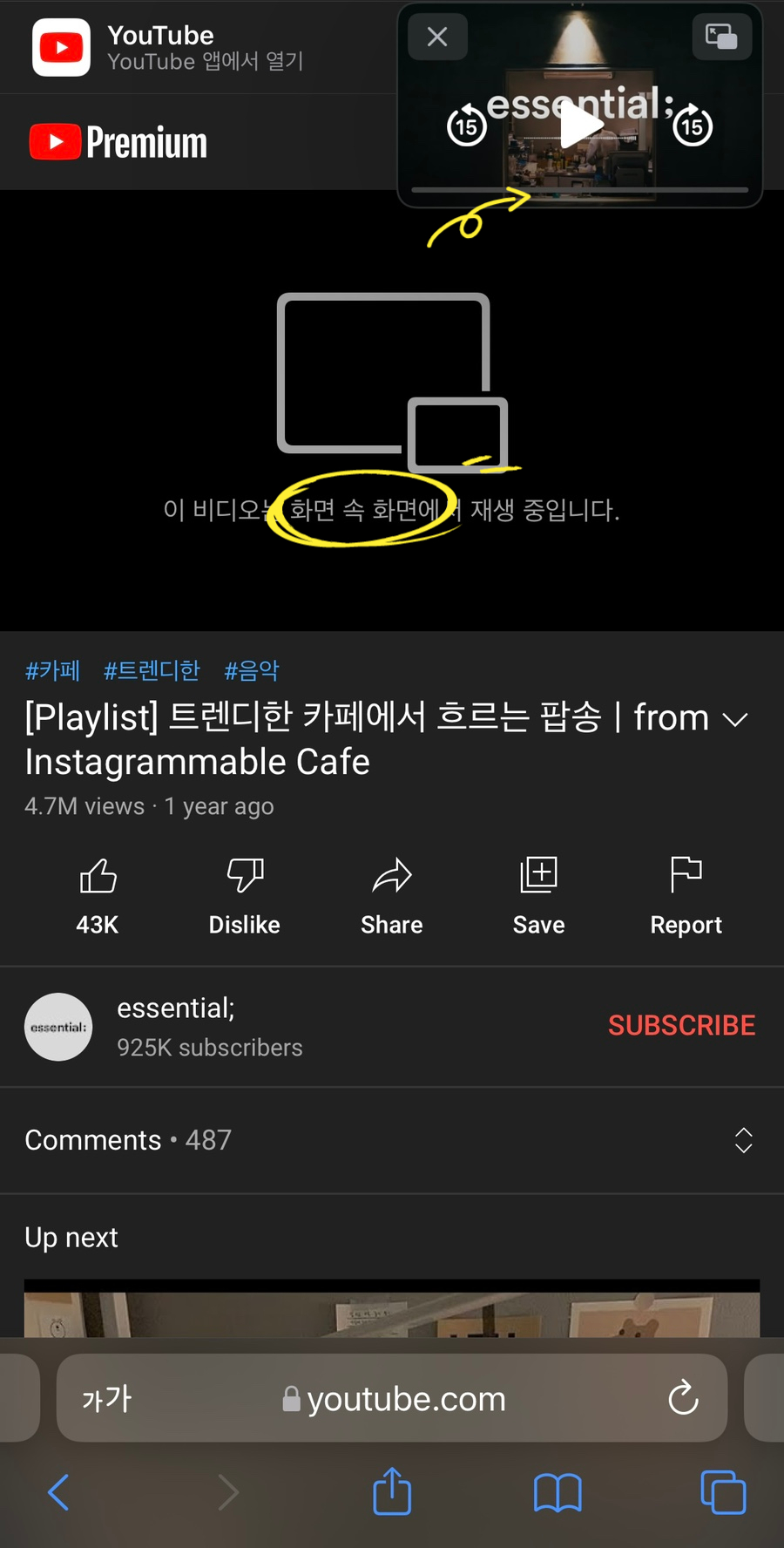
조금 아래쪽에 ‘새로운 기능을 사용해보기’라는 메뉴가 있습니다. 클릭 –
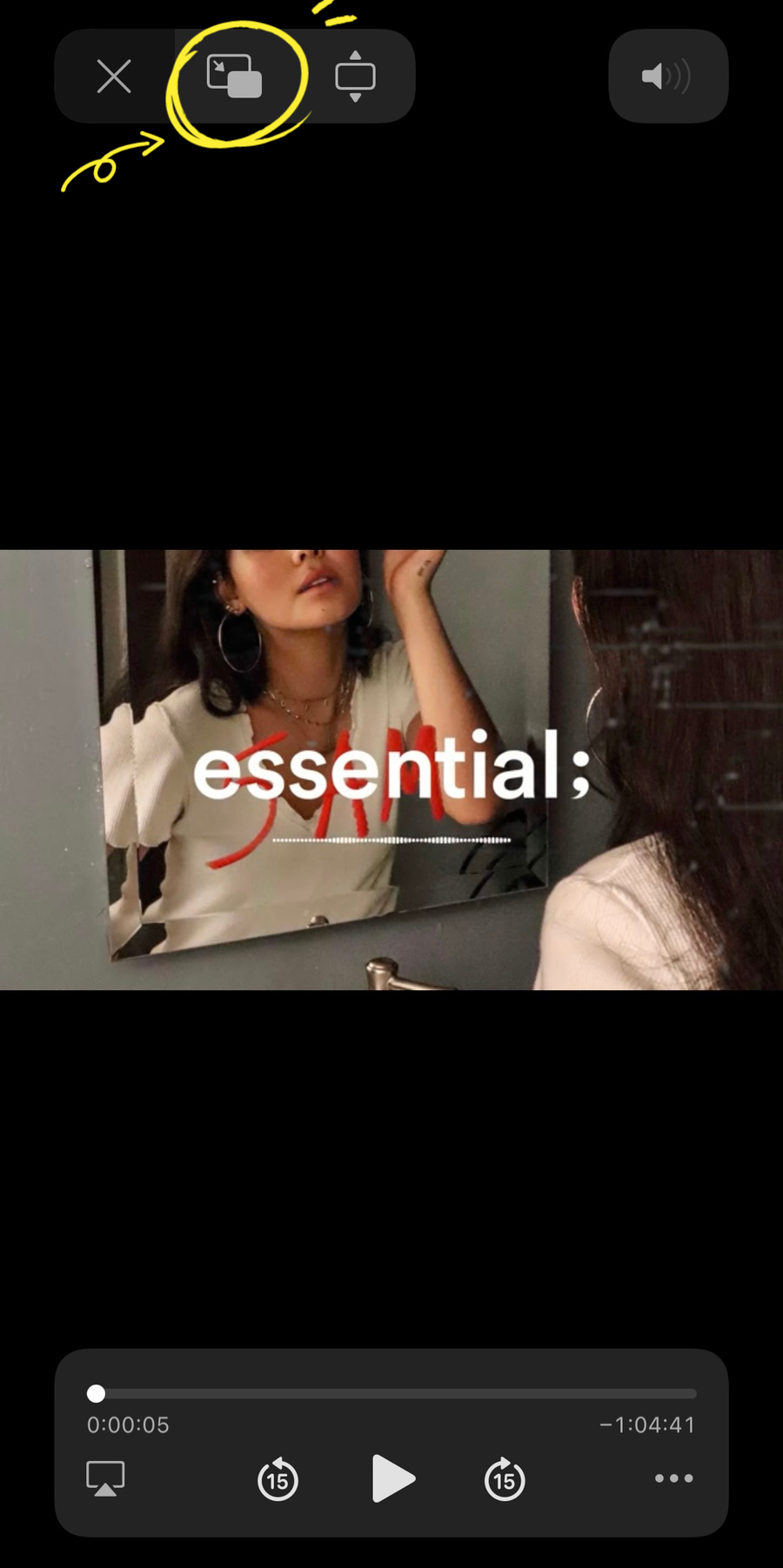

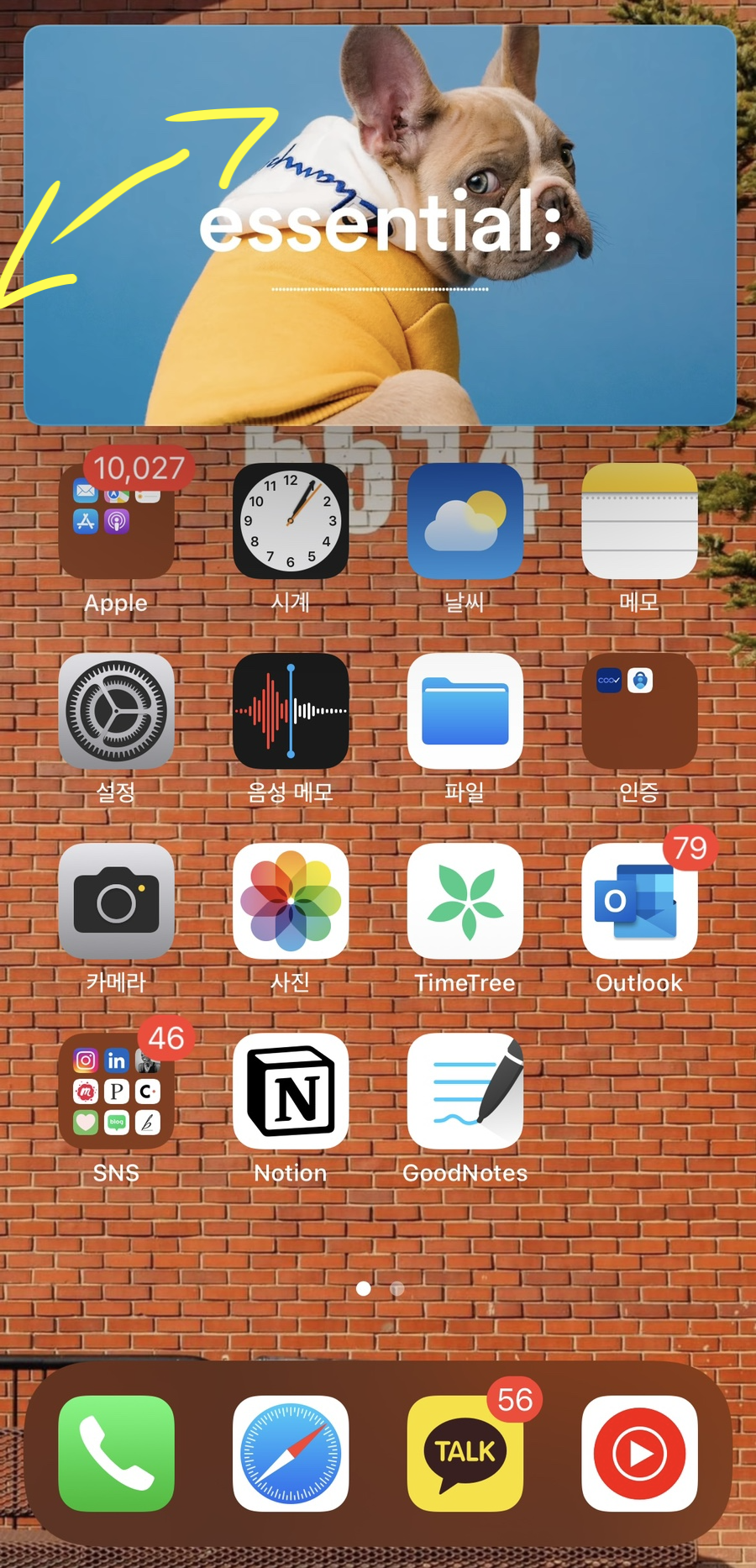
이제 제대로 작동하는데 써볼게요!* 사용방법 : 윌로스와이프 or 홈 클릭하여 앱닫기*
영상을 재생해서 화면을 위로 스와이프 해드릴게요.
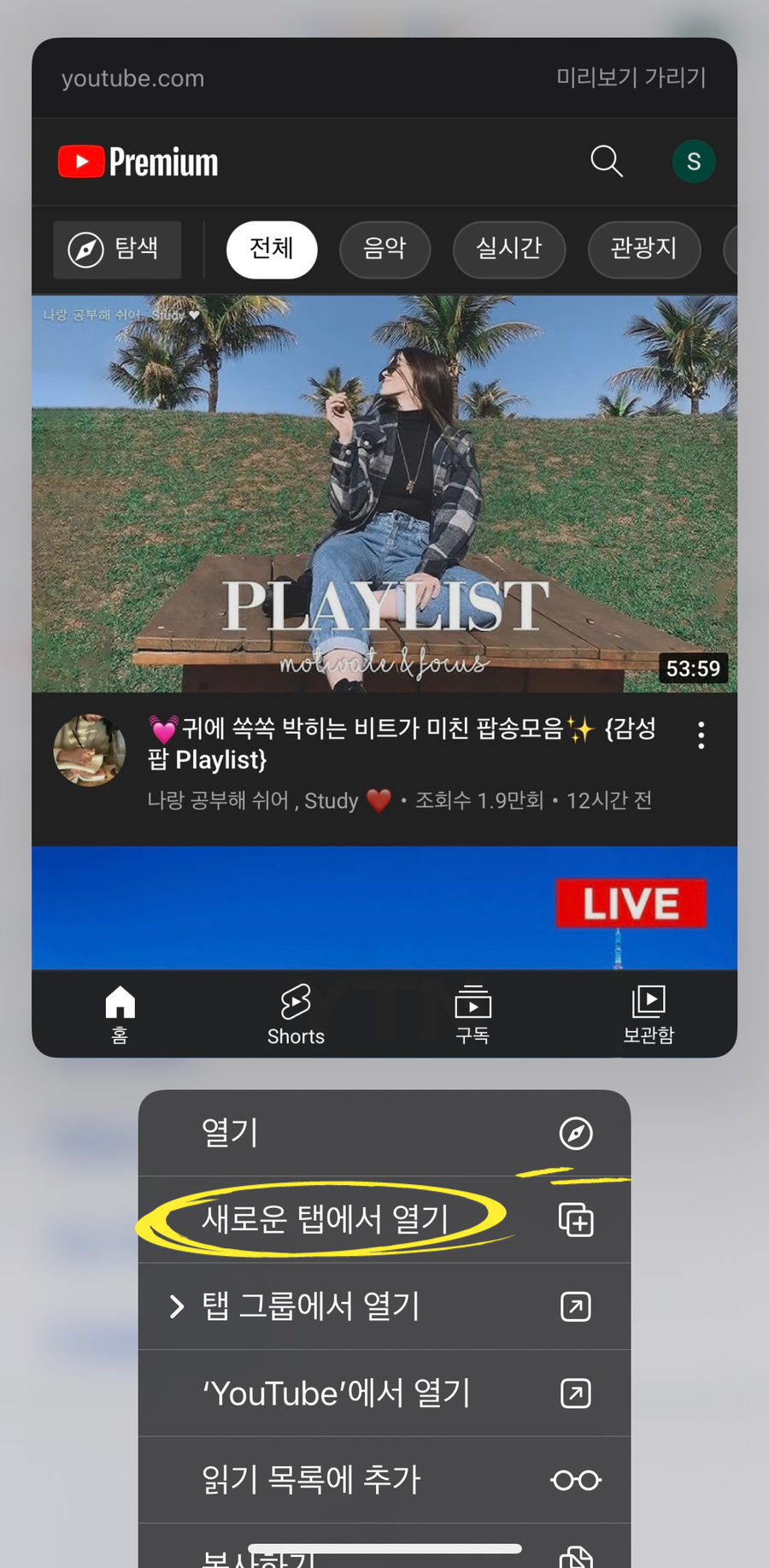
오른쪽 상단에 유튜브 작은 화면 생성된 거 보이세요?보이면 대박입니다 @.@
설명을 보면, 이 기능을 처음 사용하면 처음 한 시간 동안은 제대로 작동하지 않을 수 있다고 하네요.
만약 이렇게 작은 화면이 바로 되지 않는다면, 한 시간 정도 후에 다시 시도해 보세요!

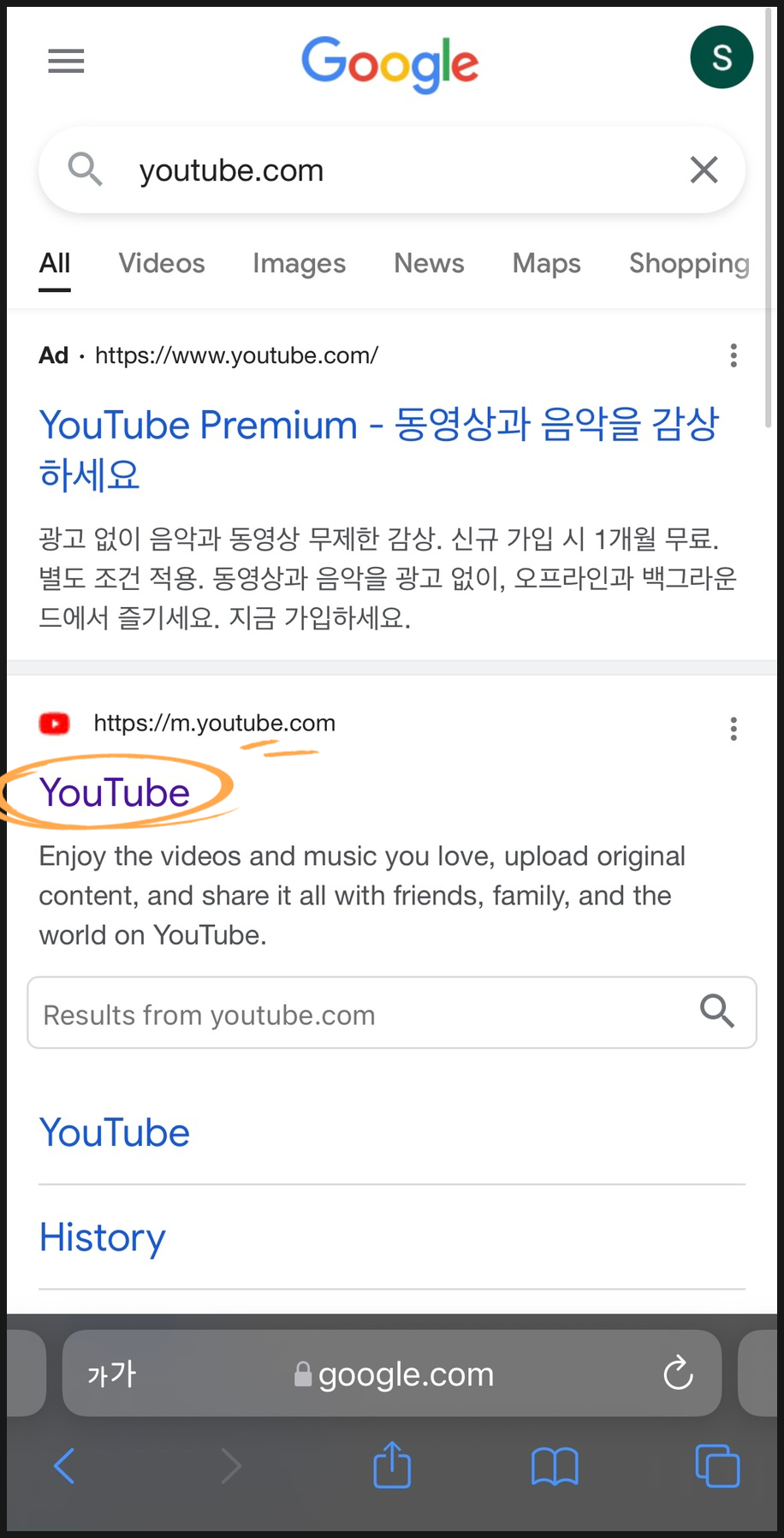
2) 검색창에 유튜브 검색 후 오렌지색 동그라미 꾹! 눌러주세요.
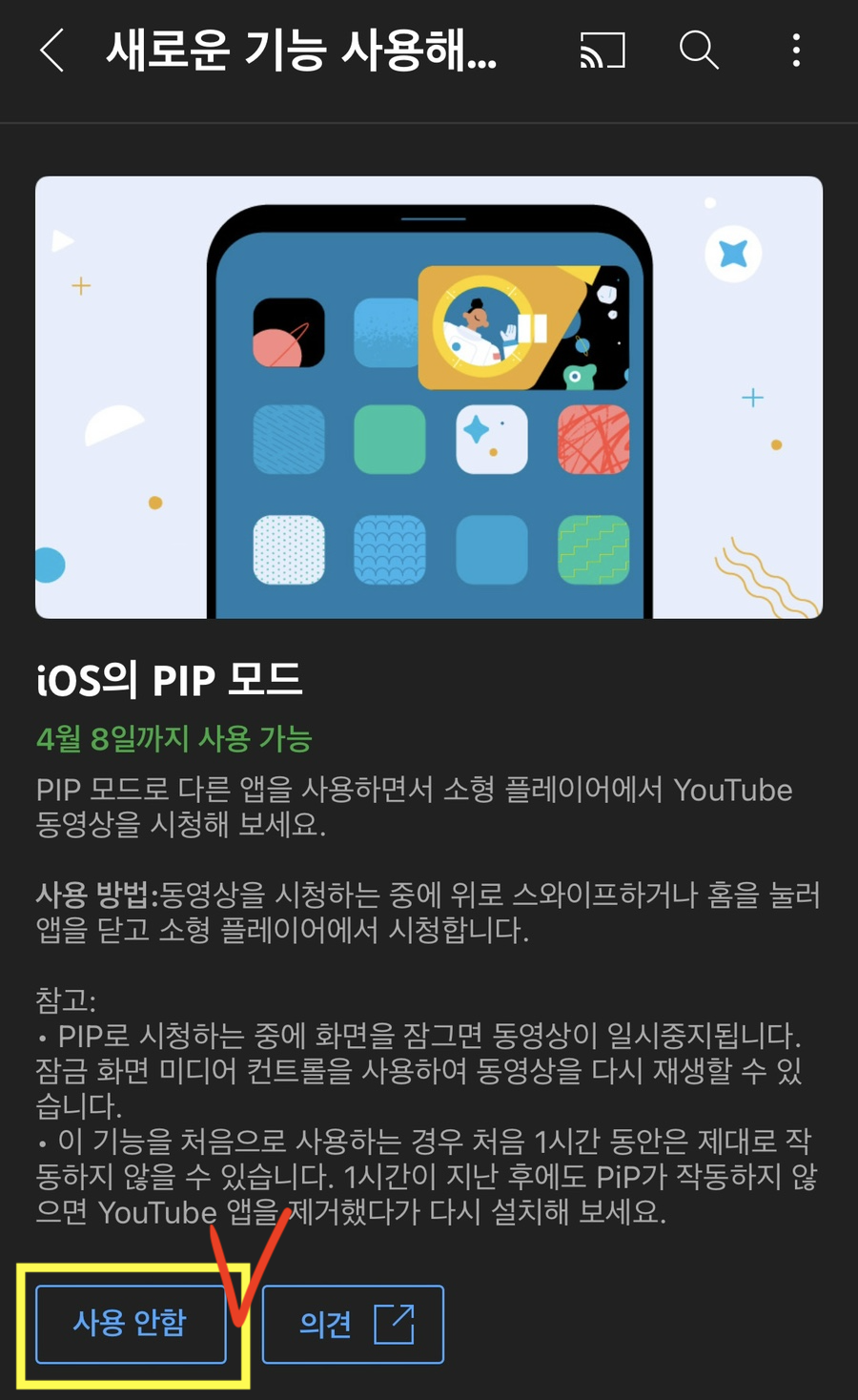
이 창이 뜨면 새로운 탭에서 열기 클릭합니다.(유튜브 앱에서 열리는 것을 막기 위해서입니다.)
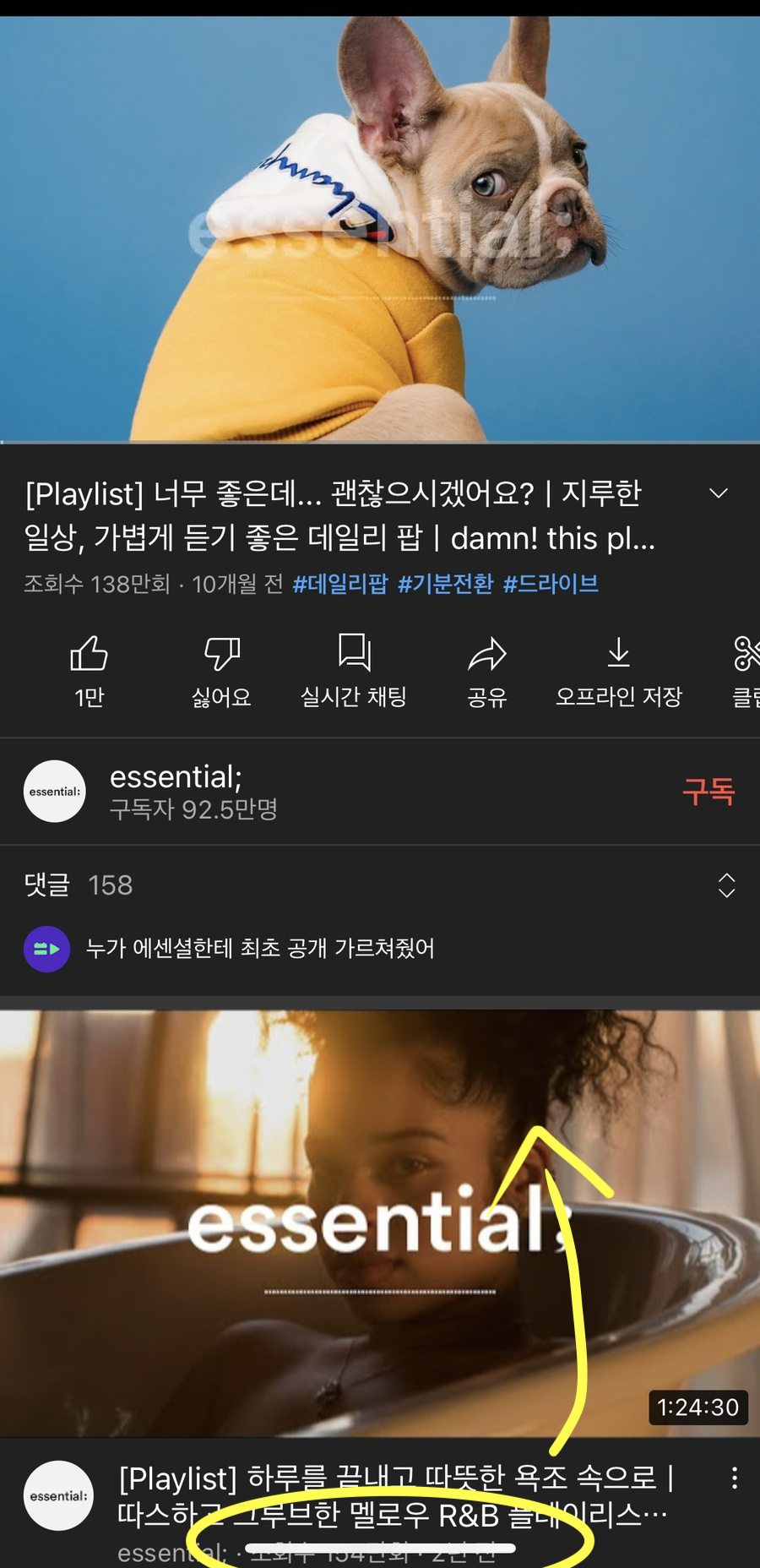
4) 자 이제 끝났어요! 어떤 영상이라도 재생한 후에는 전체화면으로 전환해 주세요.그리고 위에 노란 버튼을 누르세요.